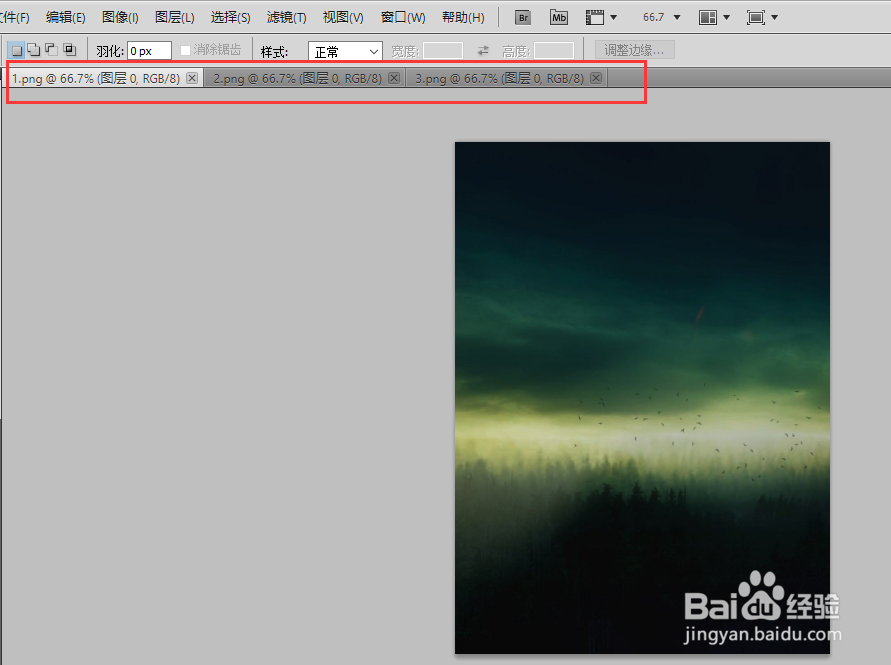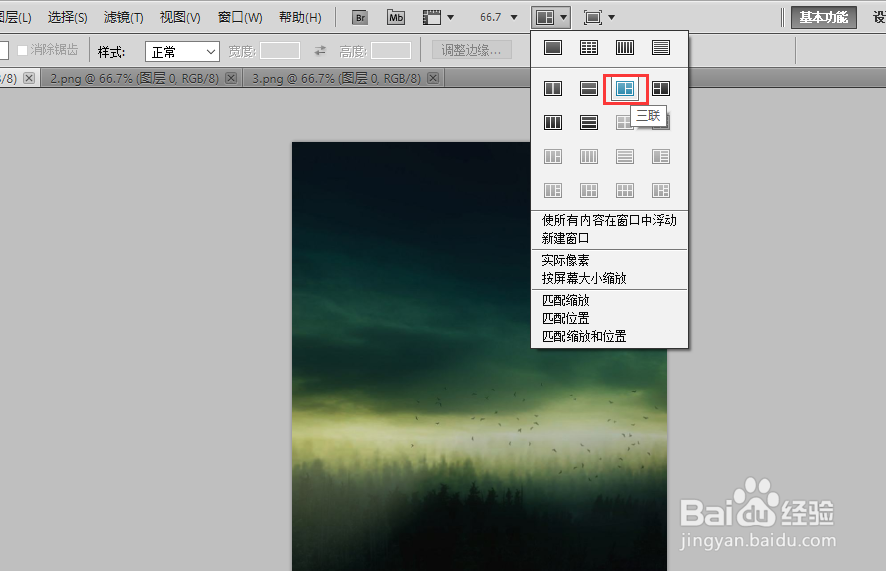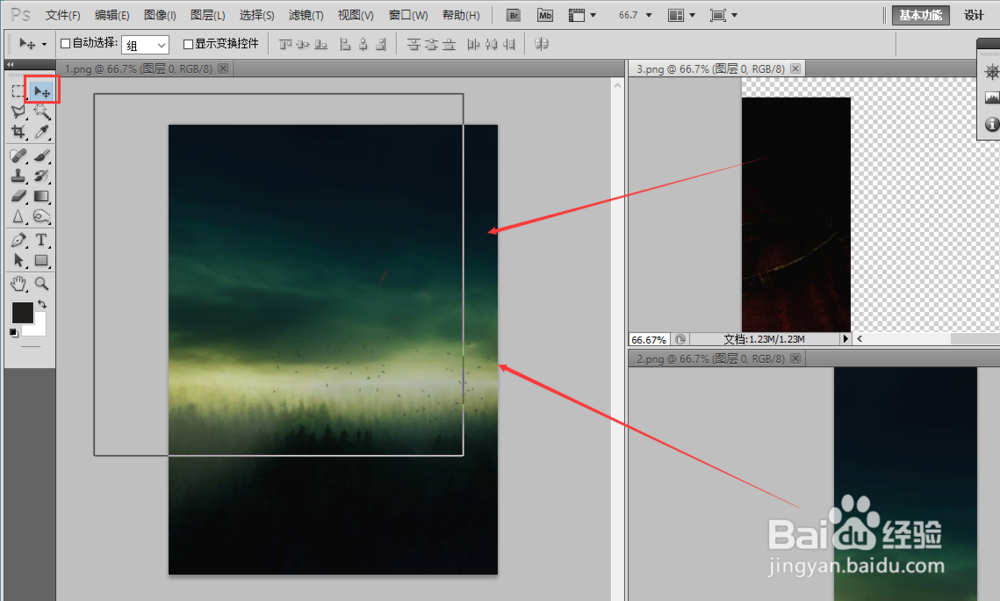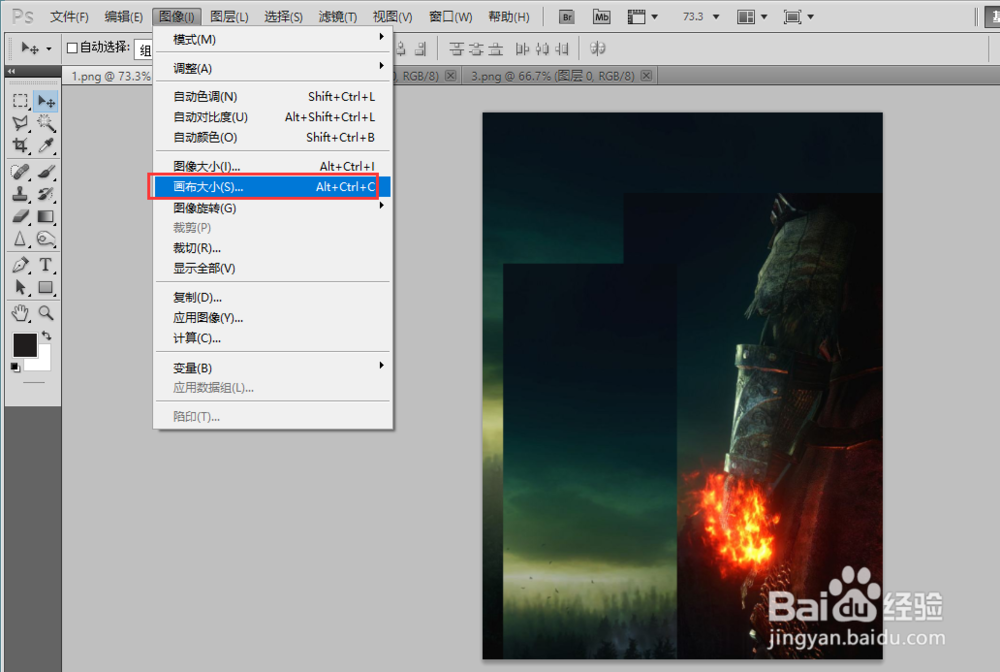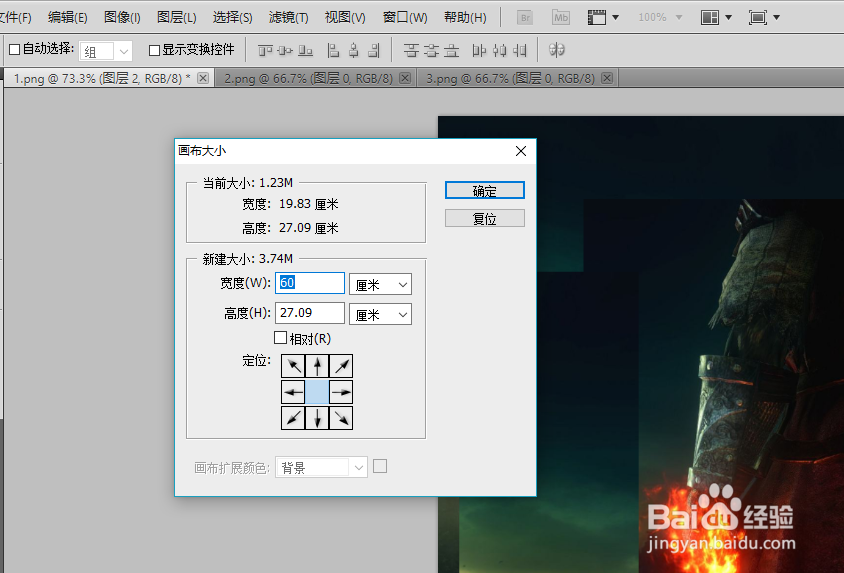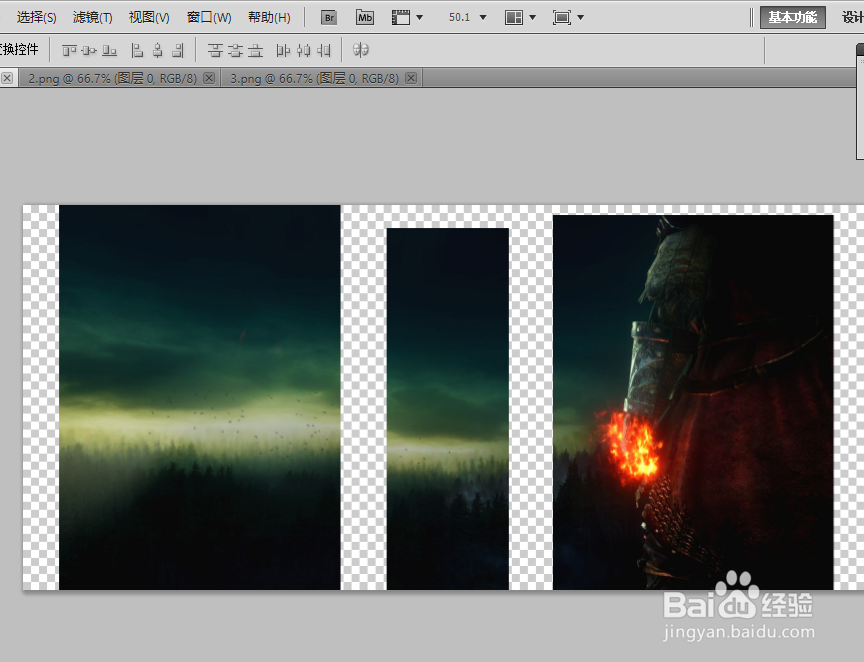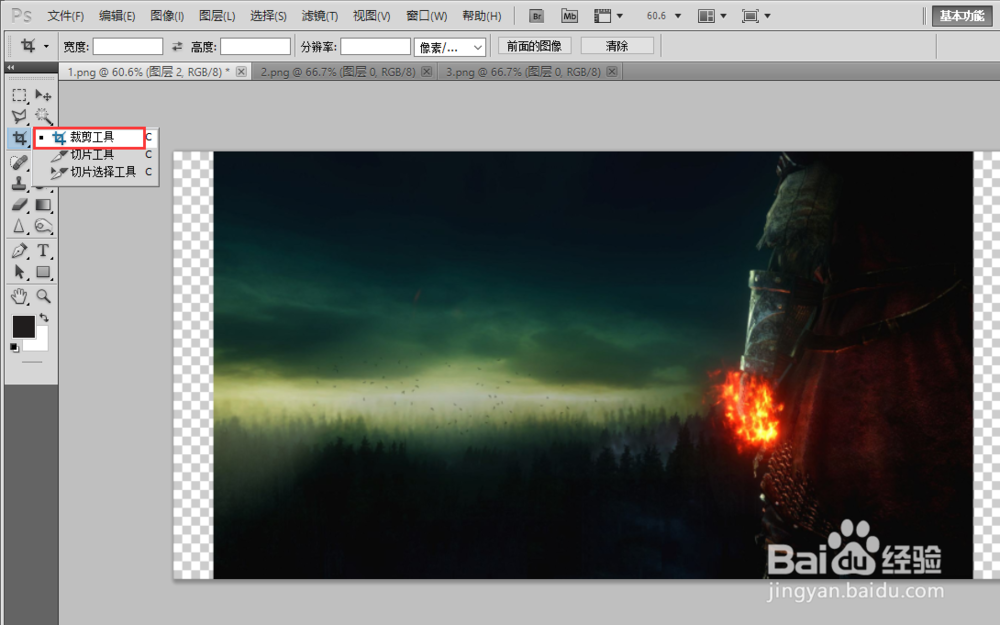如何用PS拼接多个截图为一个整图
1、打开PS软件,将要接的几张图导入PS之中。此处为了方便演示,以1、2、3作为图片的顺序。
2、请点击上方“排列文档”处的下拉三角,在下拉菜单中选择一种“三联”的样式(因为这里有3张图)。
3、点击所选的三联样式,进入三联的界面。请用移动工具将右侧的两张图拖入左侧的画布之中。
4、在回到1图的界面中,可以看到此时1图的界面里有3张重叠的图片了。请点击上方的“图像”选项,在下拉菜单中有一项是“画布大小”。
5、在“画布大小”的界面之中,将画布的宽度设置到足够大(因为所拼接的3张图高度是一致的,是属于横向拼接)。
6、在变大的新的画布中,请整理好3张图的顺序。以便接下来的拼接。
7、显然,按顺序拼接完成后,就是一张整图了。请选择左侧工具栏中的剪切工具,将多余的画布剪切掉。
8、剪切完成后,这三张图就拼接成功了。请看看,几乎看不出什么破绽。因此这种方法是很好的。
声明:本网站引用、摘录或转载内容仅供网站访问者交流或参考,不代表本站立场,如存在版权或非法内容,请联系站长删除,联系邮箱:site.kefu@qq.com。